- ავტორი Lauren Nevill [email protected].
- Public 2023-12-16 18:53.
- ბოლოს შეცვლილი 2025-06-01 06:11.
დღეს პლატფორმების არჩევისას საიტის შექმნის სისტემაში მრავალფეროვანია. ყველაზე პოპულარულ პლატფორმებს შორის არის შემდეგი CMS: WordPress, Joomla, DLE და ა.შ. ნებისმიერი საიტი, მიუხედავად მისი პლატფორმისა, შეიცავს ადმინისტრატორის განყოფილებას, ე.წ. "ადმინისტრატორულ პანელს".
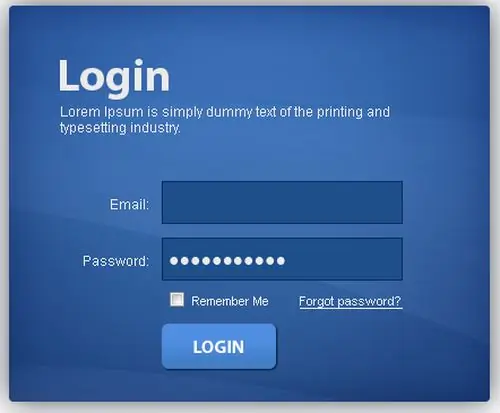
Ეს აუცილებელია
ინტერნეტ ბრაუზერი, რეგისტრაციის მონაცემები, საიტის პლატფორმა
ინსტრუქციები
Ნაბიჯი 1
ადმინისტრაციულ პანელში შეგიძლიათ შეასრულოთ თითქმის ყველა ქმედება, რომელიც მიზნად ისახავს საიტის ჩვენების ძირითადი პარამეტრების რედაქტირებას. ეს პარამეტრები მოიცავს შექმნილი პოსტებისა და გვერდების რედაქტირებას, გვერდების დიზაინის მართვას და ზოგადი სტატისტიკის ჩვენებას. თითოეული პლატფორმისთვის, ადმინისტრატორთა პანელში შესვლა ხორციელდება სხვადასხვა გზით.
ნაბიჯი 2
WordPress პლატფორმა. "ადმინისტრატორის პანელში" შესასვლელად შეგიძლიათ ჩასვათ შემდეგი სტრიქონი თქვენი ბრაუზერის მისამართის ზოლში: https:// site domain / wp-login.php. თქვენ დაინახავთ რეგისტრაციის მონაცემების (შესვლა და პაროლი) შესასვლელად პატარა ფანჯარას. თქვენ უნდა მიუთითოთ ამ სისტემაში რეგისტრაციისას მითითებული მომხმარებლის სახელი და პაროლი. შემდეგ დააჭირეთ ღილაკს "შესვლა". WordPress პლატფორმის საიტის ადმინისტრატორის ავთენტიფიკაციის სისტემაში არის ერთი დიდი პლუსი: თუ მომხმარებლის სახელი ან პაროლი არასწორად არის შეყვანილი, ნახავთ შეტყობინებას, რომელშიც მითითებული იქნება არასწორად მითითებული ელემენტი.
ნაბიჯი 3
3.0 ვერსიიდან დაწყებული, WordPress პლატფორმის საიტების მართვაში, ერთი გაუმჯობესება გამოჩნდა - მენიუს ზედა ხაზი. ამ ხაზის საშუალებით შეგიძლიათ შეასრულოთ რამდენიმე მნიშვნელოვანი მოქმედება: კომენტარების ნახვა, ჩანაწერების რედაქტირება და ა.შ., აგრეთვე ადმინისტრაციულ პანელში შესვლა. დააჭირეთ პირველ მენიუს და აირჩიეთ "პანელი" ან "კონსოლი" (დამოკიდებულია თარგმანზე).
ნაბიჯი 4
Joomla პლატფორმა. პრინციპი თითქმის იგივეა, რაც WordPress- ის შემთხვევაში. შემდეგი სტრიქონი ჩასვით მისამართების ზოლში: https:// საიტის დომენი / ადმინისტრატორი და დააჭირეთ Enter- ს. თქვენ ნახავთ შესვლის და პაროლის შეყვანის ფანჯარას. ამ პლატფორმის ყველა მომხმარებლის შესვლა იგივეა - ადმინისტრატორი, თქვენ უნდა მიუთითოთ თქვენი პირადი პაროლი.
ნაბიჯი 5
დრუპალის პლატფორმა. ამ სისტემას აქვს საკუთარი რეიტინგი მომხმარებლებისა და ადმინისტრატორისთვის. ბმულები, რომლებსაც შეუძლიათ მომხმარებლები და ადმინისტრატორები, თითქმის იგივეა:
- მომხმარებლისთვის https:// site domain /? q = user ან https:// site domain / user;
- ადმინისტრატორისთვის https://site.ua/?q= ადმინისტრატორი






